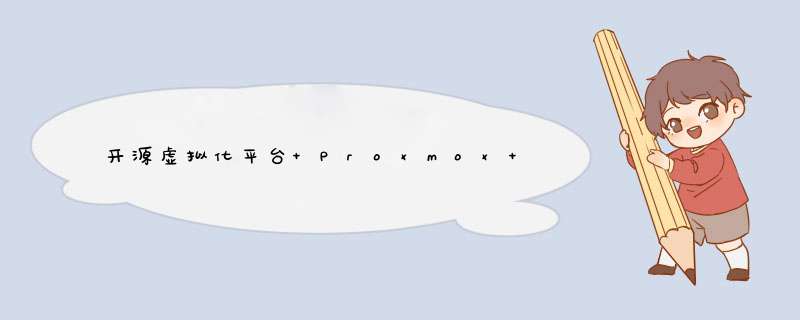
Proxmox VE 是一个功能强大的开源的服务器虚拟化平台,Proxmox VE 基于 Debian,使用基于 Ubuntu 的定制内核,包含安装程序、网页控制台和命令行工具,并且向第三方工具提供了REST API,在 Affero 通用公共许可证第三版下发行。用于管理两种虚拟化技术,包括用于基于内核的 KVM 虚拟机和用于容器的 LXC 技术运行的虚拟机,用户可通过网页的方式来管理服务器上的虚拟机。它还集成了开箱即用的工具,用于配置服务器之间的高可用性,软件定义的存储,网络和灾难恢复等。
1、下载系统镜像,使用镜像刻录工具写入到U盘中,然后将U盘插入并设置从U盘启动,启动后默认第一个选项 Install Proxmox VE 按下回车键(enter)继续;
2、用户协议界面直接点击右下角 I agree 按钮进入下一步操作;
3、Target Harddisk 处选择系统安装磁盘,然后点击 Next 按钮继续下一步操作;
4、此页设置默认(国家: China 、时区: Asia/ShangHai 、键盘: U.S English )直接点击 Next 按钮继续下一步操作;
5、设置管理员密码,Password(密码)、Confirm(确认密码)、E-Mail(邮箱地址),填写完成后点击 Next 按钮继续下一步操作;
6、进入网络设置,Hostname(主机名称)建议将 IP Address (后台IP地址)改为靠前容易记住的 IP 地址,完成后点击 Next 按钮继续下一步操作;
7、确认配置信息,然后后点击 Install 按钮开始安装;
8、耐心等待系统安装完成,然后点击右下角 Reboot 按钮重启系统;
9、系统重启成功后显示后台登陆地址以及命令行登陆,此时我们直接打开浏览器使用 https 访问显示的 PVE 后台地址(https://ip:port ,切勿使用 http 访问,切勿丢失端口号,否则将无法访问);
10、进入后台界面,在输入框下方的 Language (语言)选择框内选择 Chinese(Simplified)简体中文,切换语言后再输入账户( root )及密码进行登陆,即可使用,系统安装结束。
您好,服务器虚拟化主要的有三种
Citrix XenServer
微软 Windows Server 2008 Hyper-V
VMware ESX Server 这是最常用的
总特点:
将服务器物理资源抽象成逻辑资源,让一台服务器变成几台甚至上百台相互隔离的虚拟服务器,或者让几台服务器变成一台服务器来用,我们不再受限于物理上的界限,而是让CPU、内存、磁盘、I/O等硬件变成可以动态管理的“资源池”,从而提高资源的利用率,简化系统管理,实现服务器整合,让IT对业务的变化更具适应力
VMware ESX ServerESX Server
运行在服务器裸机上,是基于硬件之上的架构。属于企业级应用。用同一台服务器底层硬件,划分出若干虚机,集中管理,很方便的做集群,负载均衡,热迁移等功能。
XenCenter是Citrix的虚拟化图形接口管理工具,可在同一界面,管理多台的XenServer服务器。管理上,通常会先在XenCenter建立一个服务器群组(Pool),然后将位于同一机房内的XenServer服务器加入。
和大多数服务器半虚拟化产品相同的是,当数台XenServer服务器连接到同一台共享磁盘驱动器,且将虚拟档案放置于此的前提下,可以通过Xen-Motion这项功能,将虚拟机以手动方式在线转移到其它的XenServer服务器,从事主机的维护,或者降低硬件资源的消耗。
微软Hyper-V虚拟化平台,是以Xen的虚拟化技术为基础开发而成的,而这个虚拟化平台目前已整合在64位的Windows Server 2008操作系统,我是从IT号外知道的。
欢迎分享,转载请注明来源:夏雨云

 微信扫一扫
微信扫一扫
 支付宝扫一扫
支付宝扫一扫
评论列表(0条)